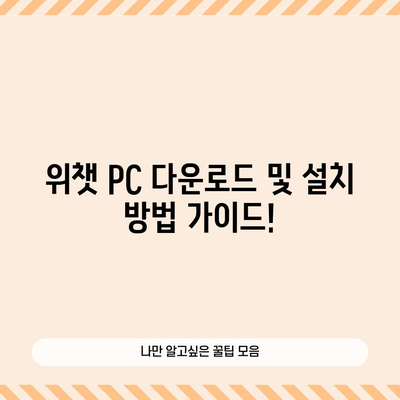위챗 PC 다운로드 및 설치방법 사용방법
위챗 PC 다운로드 및 설치 방법은 사용자들이 이 프로그램을 통해 어떻게 의사소통할 수 있는지를 이해하는 데 매우 중요합니다. 위챗은 중국에서 시작된 대중적인 메시징 앱으로, 친구와의 대화 뿐만 아니라 다양한 기능(예: 결제, 미니 프로그램 등)을 제공하고 있습니다. 이 포스트에서는 위챗 PC 버전을 다운로드하고 설치하는 방법, 사용 설정과 함께 몇 가지 유용한 팁을 제공합니다.
위챗 PC 다운로드하기
위챗 PC 버전을 다운로드하려면 먼저 위챗 모바일 버전을 설치하고 계정 가입을 마쳐야 합니다. 위챗은 PC 버전을 사용하는 데 있어 모바일 버전과의 연동이 필수이기 때문에, 모바일 기기에서 반드시 먼저 작업이 필요합니다.
1. 모바일 앱 설치 및 계정 생성
우선, 스마트폰에서 위챗 앱을 설치하고 계정을 생성합니다. 계정 생성 과정은 다음과 같습니다.
- 앱 설치: 안드로이드 또는 iOS 스토어에 가서 위챗을 검색하여 다운로드합니다.
- 가입: 설치가 완료되면 앱을 열고, 가입하기 버튼을 클릭합니다.
- 전화번호 인증: 휴대폰 번호 입력 후, 인증 문자를 통해 가입을 완료합니다.
2. PC에서 위챗 다운로드
이제 PC에서 위챗을 다운로드할 차례입니다. 아래의 단계에 따라 다운로드를 진행하세요.
- 위챗 공식 웹사이트 방문: 웹 브라우저를 열고, 검색 엔진에서 위챗 PC 다운로드라고 검색합니다. 여러 링크 중 공식 웹사이트를 선택합니다.
- 다운로드 클릭: 사이트에서 다운로드 버튼을 찾아 클릭합니다. 다운로드는 대개 Windows, Mac 두 가지 버전으로 제공됩니다.
- 파일 저장: 다운로드가 완료되면 설치 파일을 저장할 위치를 선택합니다.
| 단계 | 내용 |
|---|---|
| 1 | 모바일 앱 설치 |
| 2 | PC에서 위챗 다운로드 |
| 3 | 설치 파일 실행 |
위의 단계를 통해 위챗 PC 버전을 다운로드 할 수 있습니다. 다운로드가 완료되면, 설치를 진행하세요.
💡 지역별 벼룩시장과 구인구직 정보를 쉽게 찾아보세요! 💡
위챗 PC 설치하기
다운로드가 완료되면, 설치 과정을 시작합니다. 설치는 매우 간단하며, 일반적인 소프트웨어 설치와 유사한 방법으로 진행됩니다.
1. 설치 파일 실행
다운로드한 설치 파일을 더블 클릭하여 실행합니다. 윈도우의 경우 관리자 권한으로 실행을 선택할 수도 있습니다. 설치 마법사가 실행되면 다음 단계로 넘어갑니다.
2. 사용자 동의 및 설치
설치 과정 중에 개인정보 보호정책을 읽고 동의하는 옵션이 나타납니다. 이를 확인 후 체크하고, 설치 버튼을 클릭합니다. 몇 초 후 설치가 완료되면 다음과 같은 창이 나타납니다.
- 실행 옵션: 설치 후 위챗을 즉시 실행할 것인지 묻는 질문이 나옵니다. 이는 개인의 설정에 따라 선택할 수 있습니다.
| 설정 항목 | 설명 |
|---|---|
| 설치 동의 | 개인정보 보호정책에 동의 |
| 자동 실행 | PC 부팅 시 위챗 자동 실행 여부 |
이제 위챗을 설치한 후 실행할 준비가 완료되었습니다.
💡 위챗 PC 버전 설치 방법을 지금 바로 알아보세요. 💡
위챗 PC 처음 사용하기
위챗 PC에 연결하면 모바일 계정으로 인증을 받아야 합니다. 이 과정은 보안적인 측면에서 매우 중요합니다.
1. 모바일 인증
위챗 PC를 처음 실행할 때는 다음과 같은 인증 과정을 거쳐야 합니다.
- QR 코드 스캔: PC 화면에 나오는 QR 코드를 모바일 기기에 있는 위챗 앱으로 스캔합니다.
- 위챗 로그인 확인: 모바일에서 로그인 완료 메시지를 받아야 합니다.
2. 인터페이스 익히기
로그인이 완료되면, 당신은 이제 위챗 PC의 인터페이스를 탐색할 수 있습니다. 주요 기능들은 아래와 같습니다.
- 채팅: 대화 상대에게 메시지를 주고받는 기본적인 기능.
- 미디어 공유: 사진, 문서, 비디오 파일을 간편하게 공유할 수 있습니다.
- 유용한 팁: 설정에서 알림, 대화 배경 등을 설정할 수 있습니다.
| 기능 | 설명 |
|---|---|
| 채팅 | 친구와의 대화 |
| 파일 공유 | 미디어 및 문서 전송 |
| 설정 | 다양한 개인화 옵션 |
시작 화면은 위챗 모바일과 비슷한 사용자 경험을 제공합니다.
💡 위챗을 PC에서 쉽게 설치하는 방법을 알아보세요! 💡
자주 사용하는 위챗 기능들
위챗은 기본적인 메시징 기능 외에도 다양한 유용한 기능을 제공합니다. 이를 활용하면 더욱 풍부한 경험을 할 수 있습니다.
1. 그룹 대화 설정
위챗에서 그룹을 만들어 여러 친구와 동시에 대화할 수 있습니다. 그룹을 만들고 관리하는 방법은 다음과 같습니다.
- 그룹 만들기: 채팅 화면에서 오른쪽 상단 + 버튼을 클릭하고, 그룹 만들기를 선택합니다.
- 멤버 추가: 대화할 친구들을 선택하고 확인을 누릅니다.
2. 미니 프로그램 사용하기
위챗에는 다양한 미니 프로그램이 있어 음식 주문, 숙소 예약 등을 쉽게 할 수 있습니다. 미니 프로그램을 사용하려면:
- 검색: 메인 화면의 검색창에 원하는 미니 프로그램의 이름을 입력합니다.
- 실행: 검색 결과에서 해당 프로그램을 선택하여 사용합니다.
| 기능 | 설명 |
|---|---|
| 그룹 대화 | 다수와 대화하는 기능 |
| 미니 프로그램 | 다양한 서비스 이용 가능 |
미니 프로그램은 위챗 내부에서 다양한 서비스와 기능을 제공하여 정말 간편하게 사용할 수 있습니다.
💡 위챗의 다양한 기능과 설치 팁을 지금 바로 알아보세요. 💡
결론
💡 위챗 PC 설치 방법을 상세히 알아보세요! 💡
위챗 PC의 다운로드 및 설치 방법은 매우 간단하며, 모바일 앱과의 연계를 통해 다양한 기능을 누릴 수 있습니다. 이제 여러분은 위챗 PC 버전을 통해 더욱 편리하게 친구와 소통할 수 있습니다. 다양한 기능을 활용하여 일상에서 적극적으로 사용해보세요.
자주 묻는 질문과 답변
질문1: 다운로드는 어떻게 하나요?
답변1: 공식 웹사이트에 방문하여 Windows 또는 Mac 버전을 다운로드할 수 있습니다.
질문2: 모바일 없이 PC에서 사용할 수 있나요?
답변2: 위챗 PC는 반드시 모바일 앱과 연동하여 사용할 수 있습니다.
질문3: 그룹 대화는 어떻게 설정하나요?
답변3: 채팅 화면에서 + 버튼을 클릭 후 그룹 만들기를 선택하면 됩니다.
질문4: 미니 프로그램은 어떻게 사용하나요?
답변4: 메인 화면 검색창에 미니 프로그램 이름을 입력하여 실행할 수 있습니다.
질문5: 보안이 걱정되는데 어떻게 해결하나요?
답변5: QR 코드 인증 과정을 통해 보안을 강화하며, 이를 통해 유저 본인만 사용할 수 있습니다.
이미지 및 표를 포함하여 이용하면 콘텐츠의 가독성을 높일 수 있습니다. 각 섹션의 내용을 효과적으로 정리하고 독자가 이해하기 쉽게 구성하였습니다.
위챗 PC 다운로드 및 설치 방법 가이드!
위챗 PC 다운로드 및 설치 방법 가이드!
위챗 PC 다운로드 및 설치 방법 가이드!